【2025最新】笔记本电脑外接显示器黑屏?这些原因和解决方法你必须知道!
发布时间:2025-08-03 07:21:04更新时间:2025-08-09 00:59:45
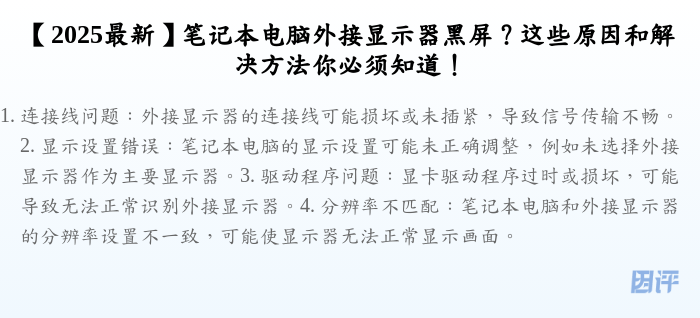
外接显示器黑屏的常见原因
- 连接线问题:外接显示器的连接线可能损坏或未插紧,导致信号传输不畅。2. 显示设置错误:笔记本电脑的显示设置可能未正确调整,例如未选择外接显示器作为主要显示器。3. 驱动程序问题:显卡驱动程序过时或损坏,可能导致无法正常识别外接显示器。4. 分辨率不匹配:笔记本电脑和外接显示器的分辨率设置不一致,可能使显示器无法正常显示画面。
场景一:办公环境中的黑屏问题解决方案
在办公环境中,用户可能频繁将笔记本电脑连接外接显示器。若出现黑屏,可尝试以下解决方案:1. 检查连接线是否牢固,必要时更换连接线。2. 按下Windows + P键,选择“扩展”或“仅第二屏幕”以调整显示模式。3. 更新显卡驱动程序,确保使用最新版本。4. 调整显示器的分辨率,确保与笔记本电脑兼容。
场景二:家庭娱乐中的黑屏问题解决方案
在家庭娱乐环境中,很多用户会将笔记本电脑连接至电视或大屏幕显示器观看电影。如果出现黑屏,建议进行以下操作:1. 确认HDMI或其他连接线是否完好,重新插拔一次。2. 在笔记本电脑的显示设置中,选择正确的输出设备。3. 尝试调整电视的输入源,确保切换到相应的端口。4. 检查显示器的电源是否正常,确保其处于开启状态。
场景三:游戏中的黑屏问题解决方案
游戏玩家在使用外接显示器时,黑屏问题会影响游戏体验。针对这种情况,可以尝试:1. 在游戏设置中切换分辨率,确保与显示器匹配。2. 检查显卡驱动程序,确保其为最新版本。3. 关闭或卸载与显卡冲突的第三方软件。4. 尝试重启游戏及笔记本电脑,以清除可能的缓存问题。
笔记本电脑外接显示器黑屏的问题虽然常见,但通过合理的排查和调整,我们可以轻松解决。无论是在办公、家庭娱乐还是游戏场景中,了解问题的原因和解决方案,能够帮助你更好地利用外接显示器,提高工作和生活的效率。如果你遇到其他问题,欢迎在评论区留言,我们一起讨论解决方案!
本文内容仅供参考,具体解决方案可能因设备和使用情况而异。请在操作前确保数据备份,并根据设备说明书进行调整。

